Учимся работать с викториной «Случайный вопрос»

Н.К. Жесткова |
Работая в АРМе «Учитель», можно создавать викторины по учебным предметам и использовать их в ходе объяснения, закрепления или повторения учебного материала.
Использование викторины на уроке или на внеурочном мероприятии позволяет сделать занятие увлекательным и интересным, что побуждает и стимулирует работу мышления ученика.
Для того, чтобы создать викторину к теме урока, необходимо начать работу в разделе «Уроки» в АРМе «Учитель».
Активизируйте кнопку «Создать занятие» — и раскроется окно с инструментами, которые позволят выбрать тип занятия — «викторина», дать ей название, определить, в какой папке она будет храниться.
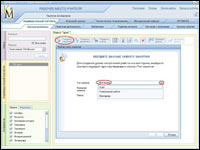 |
| Выбор типа занятия и папки для его хранения |
На следующем этапе создания викторины необходимо решить, какой вид подойдет к вашему уроку.
Вы можете выбрать тематическую викторину или викторину «Случайный вопрос».
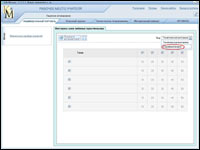 |
| Выбор вида викторины |
Сегодня мы научимся создавать викторину «Случайный вопрос».
Выбирая эту викторину, вы раскрываете окно с инструментами: «Добавить вопрос» и «Удалить вопрос».
При активизации кнопки
«Добавить вопрос» будет появляться строка для впечатывания вопроса к Викторине.
Щелкнув правой кнопкой мыши, вы раскроете два окна: одно — с инструментами
«Создать»,
«Редактировать»,
«Удалить», другое — с инструментами
«Личные тесты» и
«Репетиторы». Активизируйте кнопку
«Создать», а затем выбирайте
«Личные тесты» или
«Репетиторы».
При создании личных тестов вы можете использовать шаблоны:
«Один из многих»,
«Да-Нет»,
«Ввод с клавиатуры» и другие.
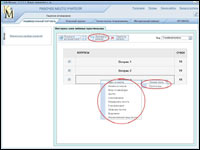 |
| Выбор шаблонов тестовых заданий |
Сформулировав вопрос, можно добавить в шаблон теста информационный объект: рисунок, фотографию, схему, график, трехмерную модель, видеофрагмент, тренажеры.
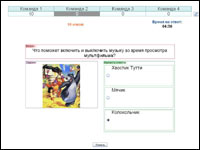 | | Вопрос теста |
| |
 | | Тренажер |
|
 | | Иллюстрация |
| |
 | | Фрагмент мультфильма |
|
 | | Фрагмент видеофильма |
|
Выбрав «Репетиторы», выберите учебный предмет, раздел, тему и активизируйте кнопку «Найти».
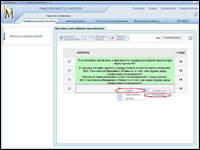 | | Выбор репетиторов |
| |
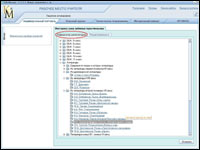 | | Выбор учебного предмета, раздела и темы |
|
После активизации кнопки «Найти» раскрывается окно с вопросами. Добавьте нужные в викторину с помощью кнопки «Добавить в викторину» — раскроется окно с готовым вопросом и вариантами ответов.
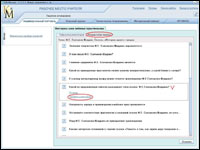 | | Добавление вопросов в викторину |
| |
 | | Окно с готовыми вопросами и вариантами ответов |
|
Пока учитель находится в режиме редактирования викторины, он может установить время на обдумывание ответа учеником и количество команд; по умолчанию в викторине будут принимать участие четыре команды.
Чтобы приступить к работе с готовой викториной, нужно перейти к ее просмотру в полноэкранном режиме. Для этого надо активизировать кнопку «стрелки» в центре окна.
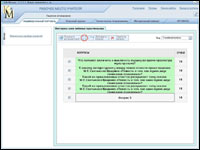 |
| Переход к просмотру в полноэкранном режиме |
Перед вами раскроется окно с инструментами: «Крутить барабан» и «Завершить викторину».
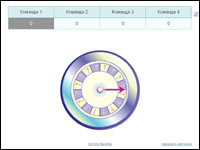 |
| Окно с инструментами |
Активизировав кнопку «Крутить барабан», вы раскроете окно викторины с вопросами и вариантами ответов. Не забывайте после выбора правильного ответа активизировать кнопку «Ответить».
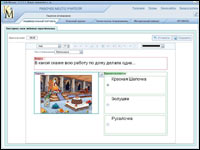 |
| Окно викторины |
Завершая викторину, подсчитайте очки каждой команды, определите победителя, после чего можно активизировать кнопку «Завершить викторину».
Последовательность действий, выполняемых при создании викторины «Случайный вопрос»:
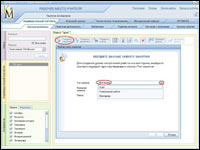
1. Выбрать тип объекта — «Викторина» |
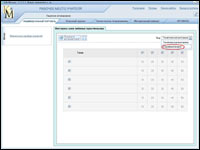
2. Выбрать вид — «Случайный вопрос» |
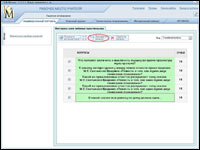
3. Выбрать «Добавить вопрос»
|
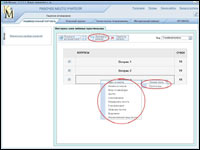
4. Выбрать «Создать», затем — «Личные тесты» (I вариант) |
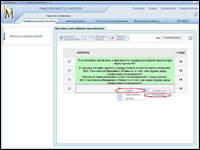
5. Выбрать «Создать», затем — «Репетиторы» (II вариант) |
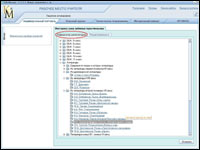
6. Выбрать «Найти»
|
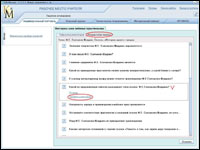
7. Вопрос «добавить в викторину» |
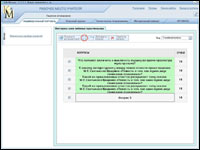
8. Раскрыть в полноэкранный режим |
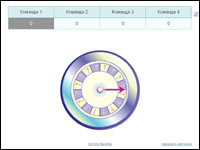
9. «Крутить барабан»
|
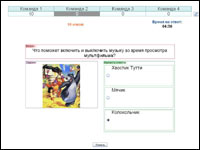
10. Выбрать правильный ответ. Нажать «Ответить» |

11. «Посмотреть правильный ответ» |
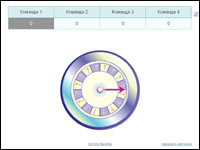
12. Посчитать очки.
«Завершить викторину»
|
Обсудить на форуме
Вверх >>